爱奇艺登录密码怎么更改 爱奇艺登录密码更改图文详细教程
时间:2024/12/29作者:未知来源:盾怪网教程人气:
- [摘要]1. 我们进入爱奇艺的主页之后,大家点击下方的“我的”,往下面滑动,找到“设置”;2. 点击第一栏的&ldqu...
1. 我们进入爱奇艺的主页之后,大家点击下方的“我的”,往下面滑动,找到“设置”;
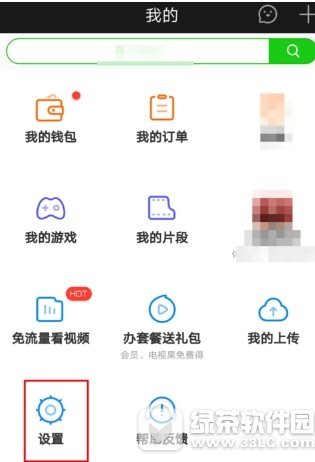
2. 点击第一栏的“账户与安全”,找到其中的“登录密码”;
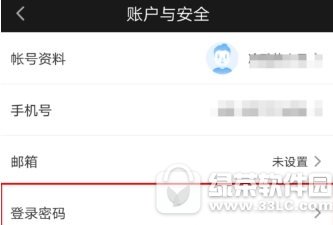
3. 然后大家在这里输入自己的新密码和确认密码就可以了。小编这里可以这样修改,是因为爱奇艺检测到我这是本机设置,所以可以不用验证密码;
4. 不过大家在设置新密码的时候,尽量设置一个比较复杂的密码比较好,这样可以更好地防止被盗的风险。
还在担心爱奇艺登录密码被盗号吗?那就按照以上方法修改登录密码吧。
手机APP这些安装在手机里面丰富多彩的软件,让我们的生活更加方便和精彩。游戏、社交、购物、视频、音乐、学习......我们可以随时随地,随处进行。
关键词:爱奇艺登录密码怎样更改 爱奇艺登录密码更改图文详细教程